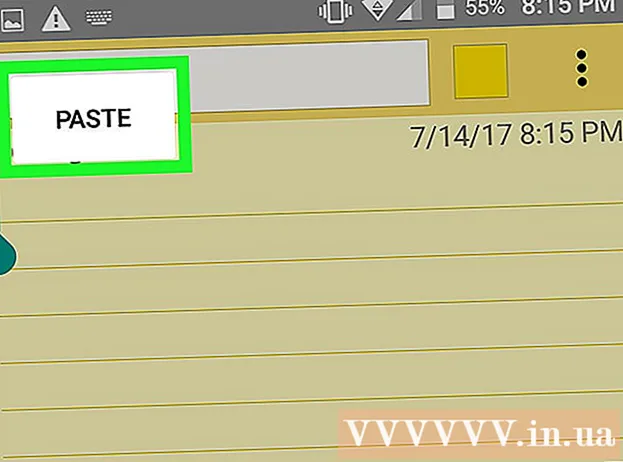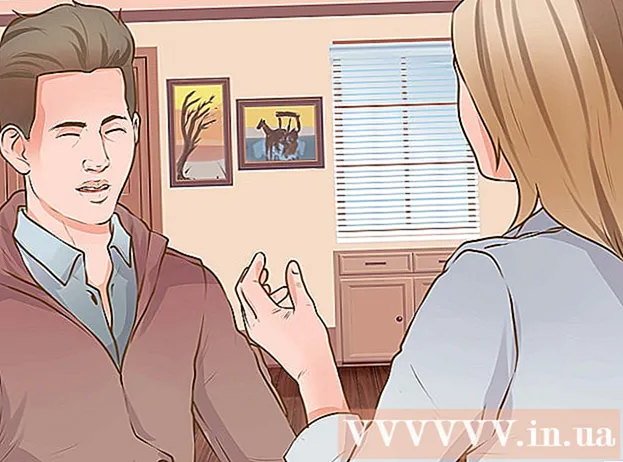작가:
Eugene Taylor
창조 날짜:
10 팔월 2021
업데이트 날짜:
1 칠월 2024

콘텐츠
SD 또는 Secure Digital 카드는 디지털 카메라, 휴대폰, PDA (Personal Digital Assistant) 및 심지어 소형 컴퓨터간에 정보를 저장하고 교환하는 데 사용됩니다. 때때로 카드가 충돌하거나 사용자가 실수로 데이터를 삭제합니다. 이런 일이 발생하면 무료 파일 복구 프로그램을 사용하여 삭제 된 파일을 복구 할 수 있습니다.
단계로
방법 1/2 : Mac 및 Windows 용 PhotoRec 사용
 PhotoRec Wiki로 이동하거나 여기.
PhotoRec Wiki로 이동하거나 여기. "최신 안정 버전"상자를 찾아 "7.0"을 클릭합니다. 이 상자는 페이지의 오른쪽 상단에 있습니다.
"최신 안정 버전"상자를 찾아 "7.0"을 클릭합니다. 이 상자는 페이지의 오른쪽 상단에 있습니다.  "TestDisk & PhotoRec 7.0"까지 아래로 스크롤하고 컴퓨터와 호환되는 버전을 클릭합니다.
"TestDisk & PhotoRec 7.0"까지 아래로 스크롤하고 컴퓨터와 호환되는 버전을 클릭합니다. 데스크탑에 zip 파일을 다운로드하십시오.
데스크탑에 zip 파일을 다운로드하십시오. 압축을 풀 파일을 두 번 클릭하십시오.
압축을 풀 파일을 두 번 클릭하십시오. 컴퓨터에 SD 카드를 넣습니다.
컴퓨터에 SD 카드를 넣습니다. "testdisk7.0"을 클릭하여 엽니 다.
"testdisk7.0"을 클릭하여 엽니 다. "Photorec"파일을 두 번 클릭하여 프로그램을 엽니 다. PhotoRec 7.0 프로그램과 함께 터미널 창이 나타납니다.
"Photorec"파일을 두 번 클릭하여 프로그램을 엽니 다. PhotoRec 7.0 프로그램과 함께 터미널 창이 나타납니다. - 메시지가 나타나면 프로그램 실행 권한을 부여하십시오.
 SD 카드 또는 디스크를 선택하고 ↵ 입력. 마우스가 터미널에서 작동하지 않으므로 키보드의 화살표 키를 사용해야합니다.
SD 카드 또는 디스크를 선택하고 ↵ 입력. 마우스가 터미널에서 작동하지 않으므로 키보드의 화살표 키를 사용해야합니다. - 이 화면에 여러 옵션이 표시 될 수 있습니다. 나열된 각 디스크의 크기를 기록하고 SD 카드와 동일한 크기의 드라이브를 선택합니다.
 파티션 유형을 선택하고 ↵ 입력. Mac 사용자는 "P Fat16> 32"를 선택합니다. Windows에서는 "P Fat32"를 선택합니다. 프로그램이 식별 된 디렉토리 시스템을 스캔 할 수 있도록합니다.
파티션 유형을 선택하고 ↵ 입력. Mac 사용자는 "P Fat16> 32"를 선택합니다. Windows에서는 "P Fat32"를 선택합니다. 프로그램이 식별 된 디렉토리 시스템을 스캔 할 수 있도록합니다.  파일 시스템 "[Other]"를 선택하고 ↵ 입력.
파일 시스템 "[Other]"를 선택하고 ↵ 입력. Fat16 또는 Fat32 형식의 파일을 검색하려면 "무료"를 선택하십시오.
Fat16 또는 Fat32 형식의 파일을 검색하려면 "무료"를 선택하십시오.- SD 카드가 손상되었다고 생각되는 경우에만 "전체"를 선택하십시오.
 화살표 키를 사용하여 복구 된 파일의 저장 위치를 선택합니다.
화살표 키를 사용하여 복구 된 파일의 저장 위치를 선택합니다.- 이제 복구 된 파일에 대한 폴더를 만들 수 있습니다.
- SD 카드에 파일을 저장하지 마십시오.
 프레스 씨. 위치가 정확하면. 복구 프로세스가 자동으로 시작됩니다.
프레스 씨. 위치가 정확하면. 복구 프로세스가 자동으로 시작됩니다.  복구 프로세스가 완료 될 때까지 기다리십시오.
복구 프로세스가 완료 될 때까지 기다리십시오. 복구 된 파일을 보려면 13 단계에서 선택한 위치로 이동합니다.
복구 된 파일을 보려면 13 단계에서 선택한 위치로 이동합니다.
방법 2/2 : Windows 용 Recuva 사용
 Recuva 홈페이지로 이동하거나 여기.
Recuva 홈페이지로 이동하거나 여기. "무료 버전 다운로드"를 선택한 다음 "무료 다운로드"를 선택합니다.
"무료 버전 다운로드"를 선택한 다음 "무료 다운로드"를 선택합니다. "FreeHippo.com"또는 "Piriform.com"을 클릭합니다. 웹 사이트가 열리고 다운로드가 자동으로 시작됩니다.
"FreeHippo.com"또는 "Piriform.com"을 클릭합니다. 웹 사이트가 열리고 다운로드가 자동으로 시작됩니다.  웹 페이지 하단에서 다운로드 한 파일을 클릭하여 엽니 다.
웹 페이지 하단에서 다운로드 한 파일을 클릭하여 엽니 다. "실행"을 선택하십시오.
"실행"을 선택하십시오. Recuva를 설치합니다. 이 소프트웨어를 컴퓨터에 설치하려면 다음 단계를 따르십시오.
Recuva를 설치합니다. 이 소프트웨어를 컴퓨터에 설치하려면 다음 단계를 따르십시오. - "확인"을 클릭하십시오.
- "다음"을 클릭하십시오.
- 라이센스 계약을 검토하고 "동의 함"을 선택하십시오.
- "설치"를 클릭하십시오.
- "출시 정보보기"옆의 확인란을 선택 취소하고 "마침"을 클릭하십시오. 프로그램이 자동으로 시작됩니다.
 컴퓨터에 SD 카드를 넣습니다. SD 카드를 포맷하라는 메시지가 표시되면 "빠른 포맷"옆의 확인란을 선택하고 "시작"을 클릭합니다. 이렇게하면 SD 카드에서 파일 테이블이 지워지고 데이터는 영향을받지 않습니다.
컴퓨터에 SD 카드를 넣습니다. SD 카드를 포맷하라는 메시지가 표시되면 "빠른 포맷"옆의 확인란을 선택하고 "시작"을 클릭합니다. 이렇게하면 SD 카드에서 파일 테이블이 지워지고 데이터는 영향을받지 않습니다.  Recuva로 돌아가서 "다음"을 클릭하여 시작 화면 후에 계속합니다.
Recuva로 돌아가서 "다음"을 클릭하여 시작 화면 후에 계속합니다. 복구 할 파일 유형을 선택하고 "다음"을 클릭합니다.
복구 할 파일 유형을 선택하고 "다음"을 클릭합니다. 파일 위치로 SD 카드를 선택합니다. "특정 위치에서"를 선택하고 "찾아보기"를 클릭합니다. 목록을 스크롤하여 "이동식 디스크"를 선택합니다. 필요한 경우 "DCIM"폴더를 선택하십시오. "확인"을 클릭하고 "다음"을 클릭합니다.
파일 위치로 SD 카드를 선택합니다. "특정 위치에서"를 선택하고 "찾아보기"를 클릭합니다. 목록을 스크롤하여 "이동식 디스크"를 선택합니다. 필요한 경우 "DCIM"폴더를 선택하십시오. "확인"을 클릭하고 "다음"을 클릭합니다.  프로그램을 실행하려면 "시작"을 클릭하십시오. 프로그램이 파일을 복구하는 동안 화면에 나타납니다.
프로그램을 실행하려면 "시작"을 클릭하십시오. 프로그램이 파일을 복구하는 동안 화면에 나타납니다.  복구하려는 각 파일 아래의 확인란을 선택하십시오.
복구하려는 각 파일 아래의 확인란을 선택하십시오. "복구"를 클릭하십시오.
"복구"를 클릭하십시오. 파일을 저장할 위치를 선택하고 "확인"을 클릭하십시오. 선택한 위치로 파일이 복원됩니다.
파일을 저장할 위치를 선택하고 "확인"을 클릭하십시오. 선택한 위치로 파일이 복원됩니다.  복원 프로세스가 완료되면 "확인"을 클릭하십시오.
복원 프로세스가 완료되면 "확인"을 클릭하십시오. 복구 된 파일을 보려면 14 단계에서 선택한 위치로 이동하십시오.
복구 된 파일을 보려면 14 단계에서 선택한 위치로 이동하십시오.
경고
- 잘못 제거 된 SD 카드는 데이터를 손상시킬 수 있습니다.
- SD 카드를 삽입 할 PC에서 바이러스 / 멀웨어 또는 기타 의심스러운 프로그램이 있는지 확인하십시오.